如何修复 Windows 11 上的 0xc0000135 错误(解决 KB5013943 更新问题)
学习文章要努力,但是不要急!今天的这篇文章《如何修复 Windows 11 上的 0xc0000135 错误(解决 KB5013943 更新问题)》将会介绍到等等知识点,如果你想深入学习文章,可以关注我!我会持续更新相关文章的,希望对大家都能有所帮助!
什么是 0xc0000135 错误,我为什么会得到它?
根据 Microsoft 官方文档,0xc0000135 错误代码与 .Net Framework 问题有关。似乎许多需要 .Net Framework 3.5 才能工作的应用程序无法与最新的 Windows 11 更新一起使用。
这就是导致 0xc0000135 错误代码的原因,您可以通过在 PC 上启用 .Net Framework 3.5 来解决此问题。
大多数现代应用程序都依赖 .Net Framework .dll 文件在后台按预期运行。但是,应用程序特定于 .Net Framework 版本,这意味着需要 v3.5 的应用程序无法与 v4.0 一起使用,反之是然。
因此,您可以通过在 Windows 11 PC 上启用或安装 .Net Framework 3.5 来修复此错误代码。
除此之外,该问题还可能是由先前更新中的剩余缓存文件或当前与最新 Windows 11 更新不兼容的过时驱动程序引起的。使用以下教程可帮助您修复 PC 上的此错误。
如何修复 Windows 11 上的 0xc0000135 错误代码
如上所述,您可以主要通过在 PC 上启用/安装 .Net Framework 3.5 来修复此错误代码。但是,如果此修复对您不起作用,那么您可以尝试本教程中提到的其他修复之一。让我们开始吧。
修复 1:启用 .Net Framework 3.5
虽然理想情况下,.Net Framework 3.5 将安装在您的 PC 上,但仍有一些后续功能需要根据用户偏好手动启用。启用这些子功能应该可以帮助您解决 PC 上的 0xc0000135 错误代码。请按照以下任一方法开始。
方法 1:使用 Windows 可选功能
按下Windows + R以启动运行。
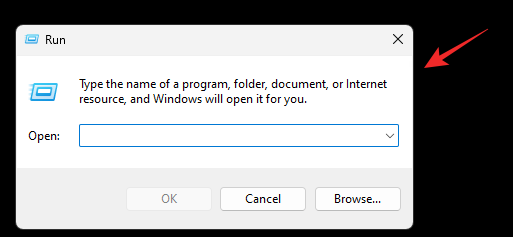
输入以下命令并按Enter。
optionalfeatures
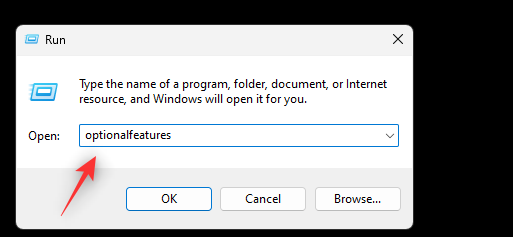
现在滚动列表以在列表中找到.Net Framework 3.5,然后单击并展开相同的内容。如果尚未选中,请选中.Net Framework 3.5的复选框。
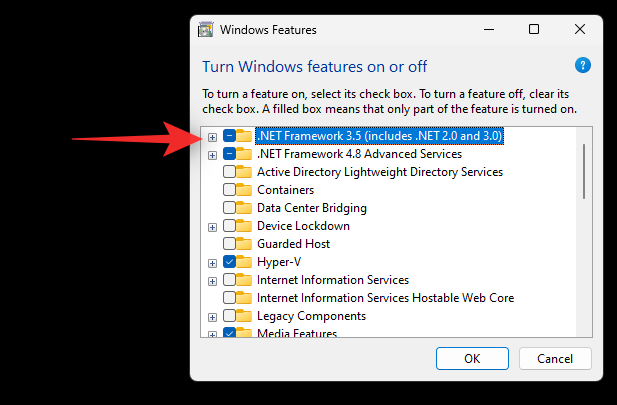
选中以下列表的框。
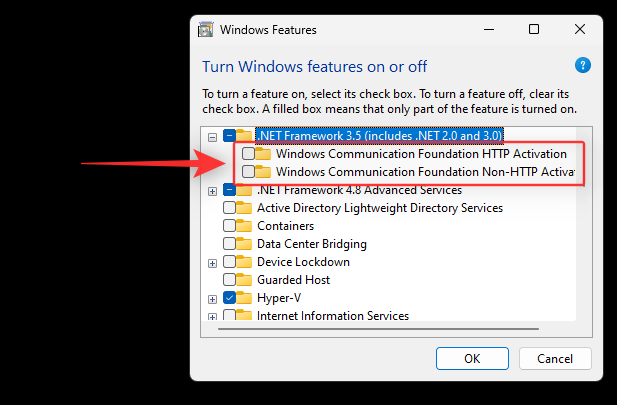
- Windows Communication Foundation HTTP 激活
- Windows Communication Foundation 非 HTTP 激活
现在单击并展开.Net Framework 4.8 Advanced Services。如果未选中,请选中相同的框。
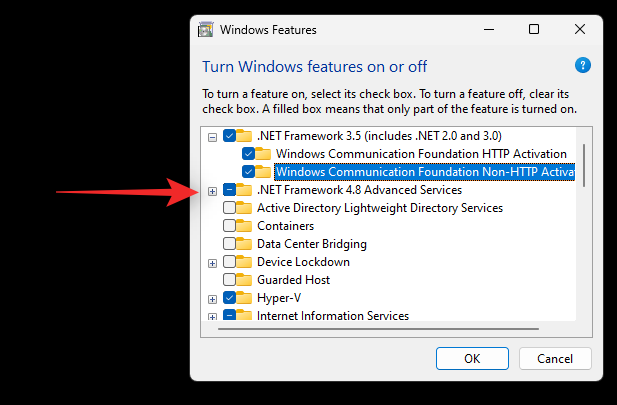
选中以下列表的复选框。
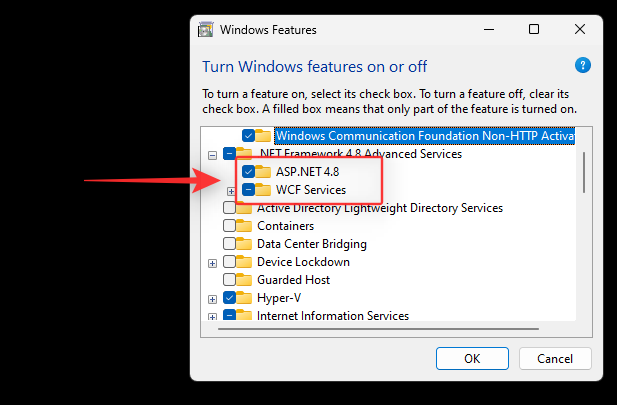
- ASP .NET 4.8
- WCF 服务
单击确定。
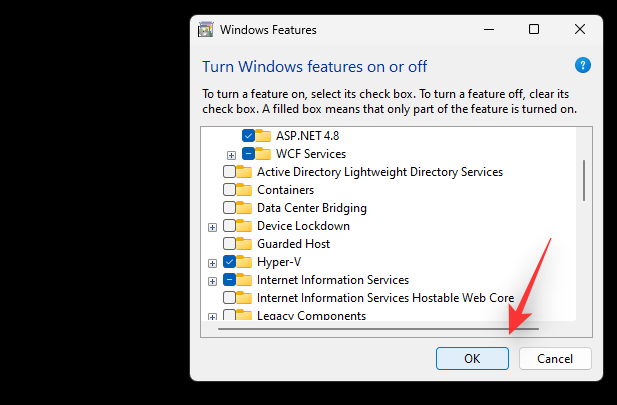
所选功能现在将安装在您的系统上,并且可能会要求您执行重新启动。我们建议您尽早执行重启,然后再次尝试使用导致 0xc0000135 错误的应用程序。如果一切都按预期工作,那么现在应该在您的系统上解决 0xc0000135 错误。
方法二:使用 CMD
我们也可以使用 CMD 启用和安装相同的功能。请按照以下教程帮助您完成该过程。
按Windows + R启动运行对话框。
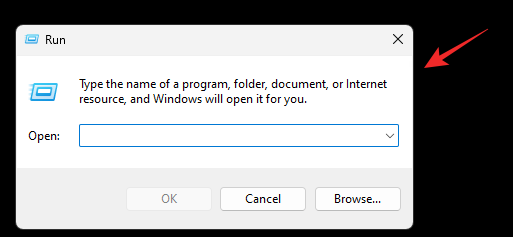
键入以下内容并按Ctrl + Shift + Enter。
cmd
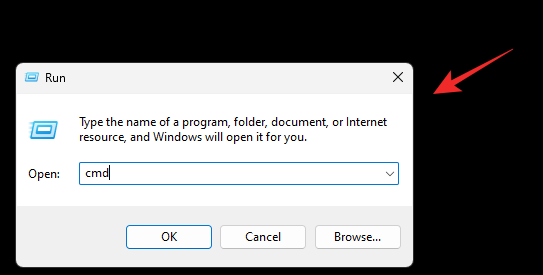
现在使用以下命令在您的 PC 上安装 .Net Framework 3.5 和 4.8。一个一个地执行每个命令以完成该过程。
dism /online /enable-feature /featurename:netfx3 /all
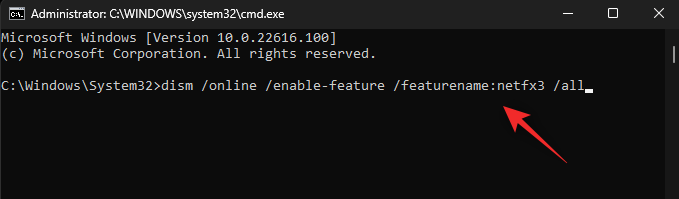
dism /online /enable-feature /featurename:WCF-HTTP-Activation
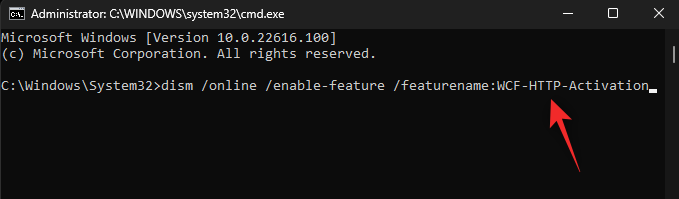
dism /online /enable-feature /featurename:WCF-NonHTTP-Activation
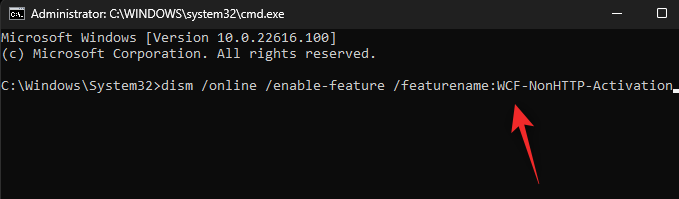
重新启动您的 PC 以获得良好的效果,现在应该在启动第三方应用程序时修复 0xc0000135。
修复 2:清除缓存文件
在 Windows 11 中清除缓存文件没有单个切换,尤其是在您想要清除系统缓存文件时。因此,您可以使用我们的这篇综合文章从您的系统中完全删除缓存文件。
已知剩余的缓存文件会导致 .Net Framework 问题,尤其是在虚拟化不同环境的系统上。如果您有类似的 PC,那么我们建议您按照本教程从您的 PC 中清除缓存文件。
修复 3:不得已:卸载更新 KB5013943
这不是推荐的解决方案,但如果您迫切希望再次在您的 PC 上运行一切,那么您可以卸载最新的 Windows 11 更新,即:KB5013943。使用以下教程可帮助您从系统中卸载 Windows 更新。
按Windows + i启动设置。单击 Windows 更新。
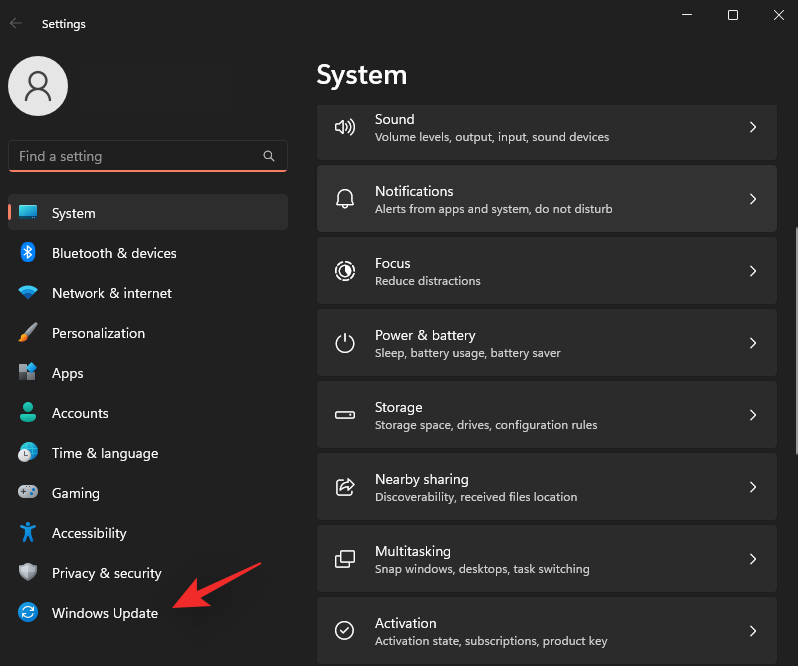
单击 更新历史记录。
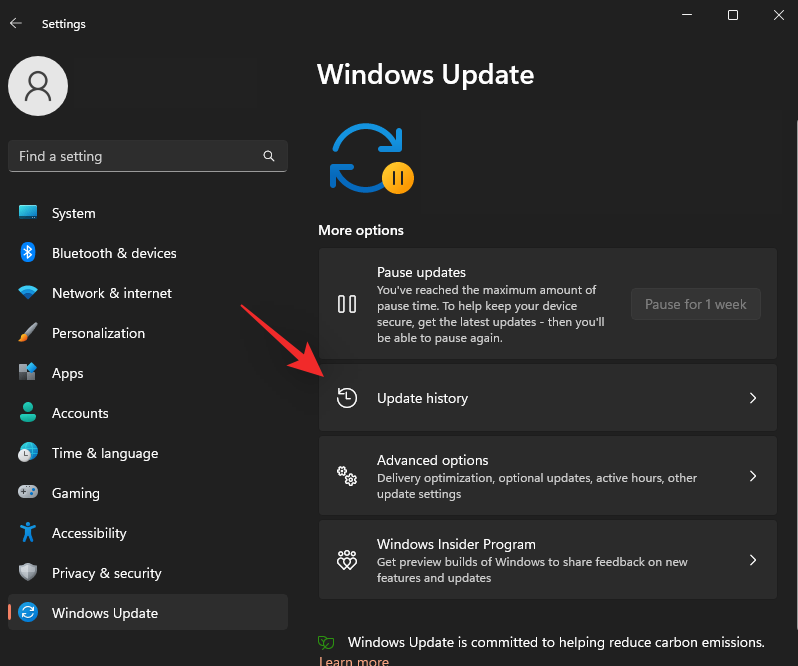
滚动到底部并单击 卸载更新。
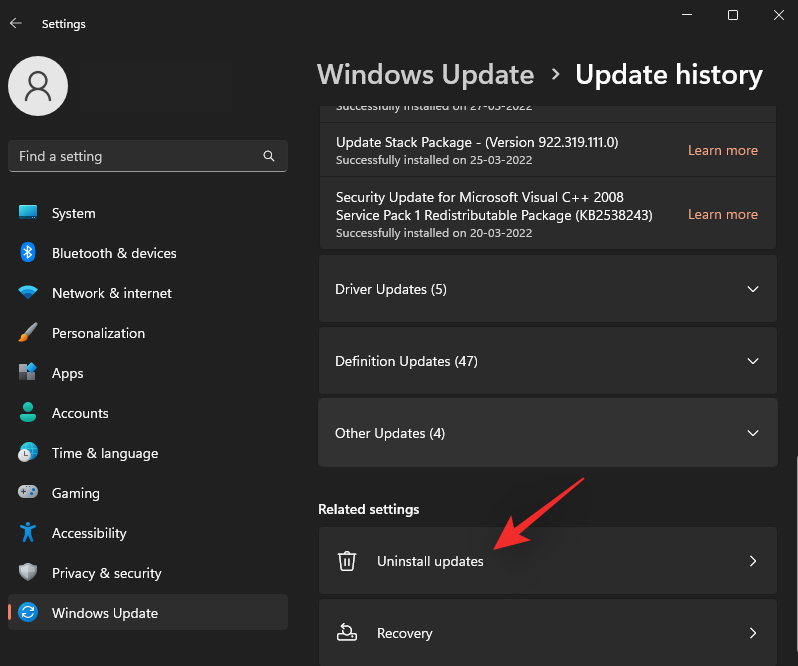
单击 KB5013943 旁边 的卸载。
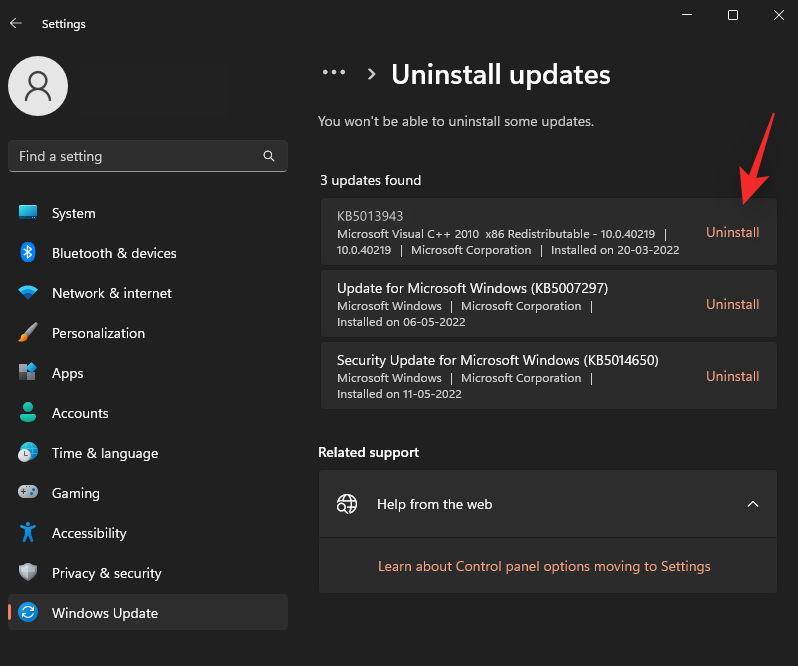
再次单击 卸载以确认您的选择。
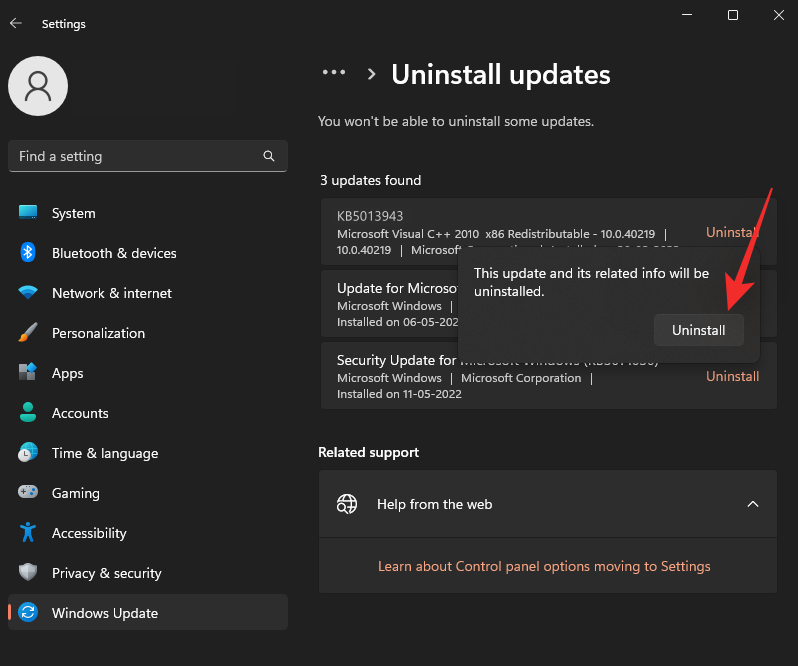
现在将从您的系统中卸载选定的更新。此过程完成后,您的系统应自动重新启动。如果没有,我们建议您手动重新启动它。重新启动后,您的 PC 应该可以按预期工作,并且您应该不再遇到 0xc0000135 错误。
今天关于《如何修复 Windows 11 上的 0xc0000135 错误(解决 KB5013943 更新问题)》的内容就介绍到这里了,是不是学起来一目了然!想要了解更多关于windows系统,framework的内容请关注golang学习网公众号!
 人工智能在网络安全中的作用
人工智能在网络安全中的作用
- 上一篇
- 人工智能在网络安全中的作用
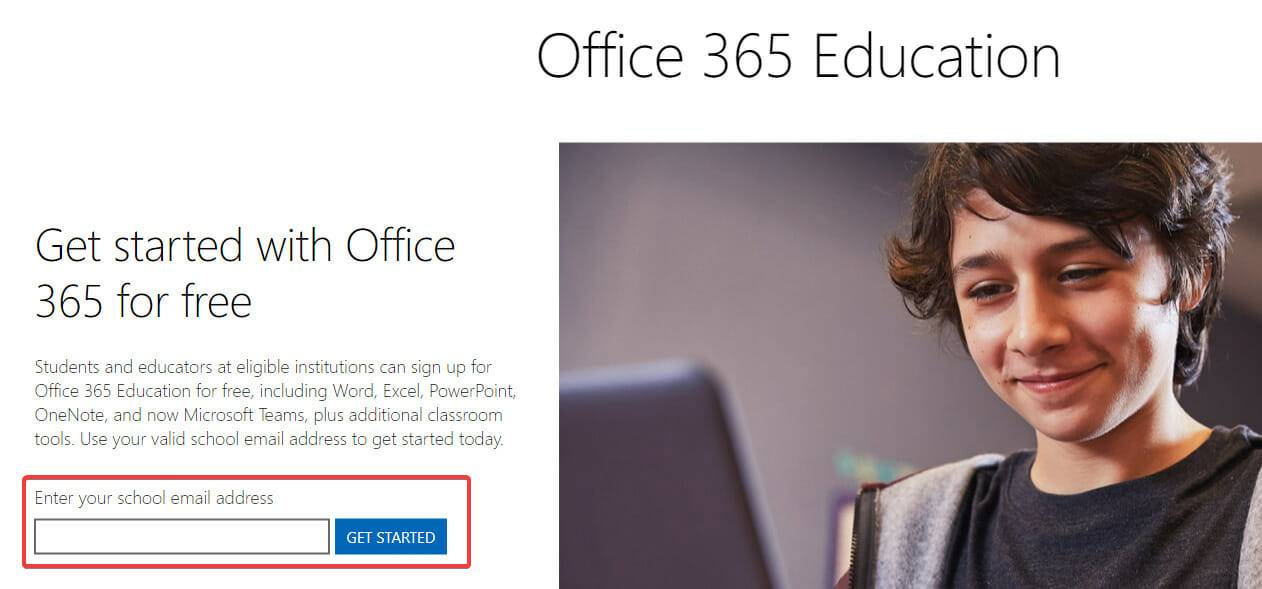
- 下一篇
- 在 Windows 11 上免费使用 Excel
-

- 文章 · 软件教程 | 1分钟前 |
- Windows11性能监视器使用指南
- 477浏览 收藏
-

- 文章 · 软件教程 | 5分钟前 | 安全模式失败
- Win10安全模式无法进入解决方法
- 327浏览 收藏
-
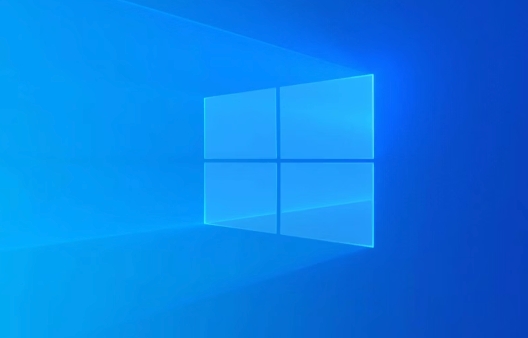
- 文章 · 软件教程 | 10分钟前 |
- 电脑便签在哪?Windows便利贴使用技巧
- 333浏览 收藏
-

- 文章 · 软件教程 | 11分钟前 |
- Win11声音图标不见了怎么恢复
- 477浏览 收藏
-

- 文章 · 软件教程 | 12分钟前 |
- Win11多屏设置与切换技巧
- 171浏览 收藏
-
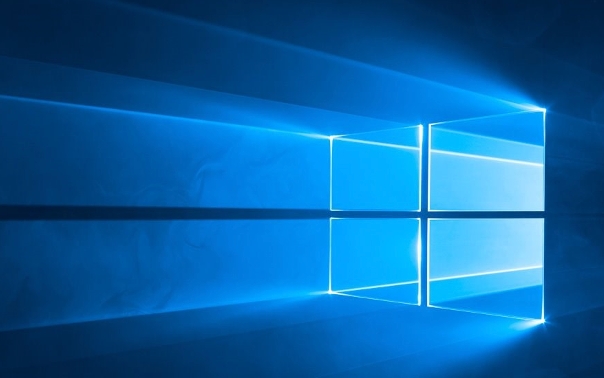
- 文章 · 软件教程 | 13分钟前 |
- Win10连接蓝牙耳机方法详解
- 461浏览 收藏
-

- 文章 · 软件教程 | 13分钟前 | win11 文件夹加密
- Win11文件夹加密教程及密码设置方法
- 318浏览 收藏
-

- 文章 · 软件教程 | 16分钟前 |
- Win11注册表清理技巧与教程详解
- 124浏览 收藏
-

- 文章 · 软件教程 | 18分钟前 | QQ音乐
- QQ音乐缓存清理与空间释放方法
- 190浏览 收藏
-

- 文章 · 软件教程 | 22分钟前 |
- 今日头条登录入口与创作平台使用指南
- 240浏览 收藏
-

- 文章 · 软件教程 | 24分钟前 | E代驾司机端
- E代驾司机实名认证流程详解
- 371浏览 收藏
-

- 文章 · 软件教程 | 28分钟前 |
- 全民K歌如何在线收听作品
- 230浏览 收藏
-

- 前端进阶之JavaScript设计模式
- 设计模式是开发人员在软件开发过程中面临一般问题时的解决方案,代表了最佳的实践。本课程的主打内容包括JS常见设计模式以及具体应用场景,打造一站式知识长龙服务,适合有JS基础的同学学习。
- 543次学习
-

- GO语言核心编程课程
- 本课程采用真实案例,全面具体可落地,从理论到实践,一步一步将GO核心编程技术、编程思想、底层实现融会贯通,使学习者贴近时代脉搏,做IT互联网时代的弄潮儿。
- 516次学习
-

- 简单聊聊mysql8与网络通信
- 如有问题加微信:Le-studyg;在课程中,我们将首先介绍MySQL8的新特性,包括性能优化、安全增强、新数据类型等,帮助学生快速熟悉MySQL8的最新功能。接着,我们将深入解析MySQL的网络通信机制,包括协议、连接管理、数据传输等,让
- 500次学习
-

- JavaScript正则表达式基础与实战
- 在任何一门编程语言中,正则表达式,都是一项重要的知识,它提供了高效的字符串匹配与捕获机制,可以极大的简化程序设计。
- 487次学习
-

- 从零制作响应式网站—Grid布局
- 本系列教程将展示从零制作一个假想的网络科技公司官网,分为导航,轮播,关于我们,成功案例,服务流程,团队介绍,数据部分,公司动态,底部信息等内容区块。网站整体采用CSSGrid布局,支持响应式,有流畅过渡和展现动画。
- 485次学习
-

- ChatExcel酷表
- ChatExcel酷表是由北京大学团队打造的Excel聊天机器人,用自然语言操控表格,简化数据处理,告别繁琐操作,提升工作效率!适用于学生、上班族及政府人员。
- 3277次使用
-

- Any绘本
- 探索Any绘本(anypicturebook.com/zh),一款开源免费的AI绘本创作工具,基于Google Gemini与Flux AI模型,让您轻松创作个性化绘本。适用于家庭、教育、创作等多种场景,零门槛,高自由度,技术透明,本地可控。
- 3490次使用
-

- 可赞AI
- 可赞AI,AI驱动的办公可视化智能工具,助您轻松实现文本与可视化元素高效转化。无论是智能文档生成、多格式文本解析,还是一键生成专业图表、脑图、知识卡片,可赞AI都能让信息处理更清晰高效。覆盖数据汇报、会议纪要、内容营销等全场景,大幅提升办公效率,降低专业门槛,是您提升工作效率的得力助手。
- 3516次使用
-

- 星月写作
- 星月写作是国内首款聚焦中文网络小说创作的AI辅助工具,解决网文作者从构思到变现的全流程痛点。AI扫榜、专属模板、全链路适配,助力新人快速上手,资深作者效率倍增。
- 4629次使用
-

- MagicLight
- MagicLight.ai是全球首款叙事驱动型AI动画视频创作平台,专注于解决从故事想法到完整动画的全流程痛点。它通过自研AI模型,保障角色、风格、场景高度一致性,让零动画经验者也能高效产出专业级叙事内容。广泛适用于独立创作者、动画工作室、教育机构及企业营销,助您轻松实现创意落地与商业化。
- 3898次使用
-
- pe系统下载好如何重装的具体教程
- 2023-05-01 501浏览
-
- qq游戏大厅怎么开启蓝钻提醒功能-qq游戏大厅开启蓝钻提醒功能教程
- 2023-04-29 501浏览
-
- 吉吉影音怎样播放网络视频 吉吉影音播放网络视频的操作步骤
- 2023-04-09 501浏览
-
- 腾讯会议怎么使用电脑音频 腾讯会议播放电脑音频的方法
- 2023-04-04 501浏览
-
- PPT制作图片滚动效果的简单方法
- 2023-04-26 501浏览



